谷歌浏览器查看下载文件保存位置的方法
2024-04-16 10:56:32作者:极光下载站
很多小伙伴在使用谷歌浏览器的过程中经常会需要在网页中下载各种文档、视频或是音频等文件。当我们想要查看文档的保存位置时,该在哪里进行查看呢。其实我们可以选择在谷歌浏览器中打开下载内容选项,然后在下载内容页面中先打开三个竖点图标,再点击“打开下载内容文件夹”选项,就能直接进入文件保存的文件夹页面,我们还可以选择进入浏览器的下载内容设置页面,然后在该页面中找到位置选项,就能看到文件保存路径了。有的小伙伴可能不清楚具体的操作方法,接下来小编就来和大家分享一下谷歌浏览器查看下载文件保存位置的方法。

方法步骤
方法一
1、第一步,我们点击打开谷歌浏览器,然后先打开三个竖点图标,接着在下拉列表中点击打开“下载内容”选项
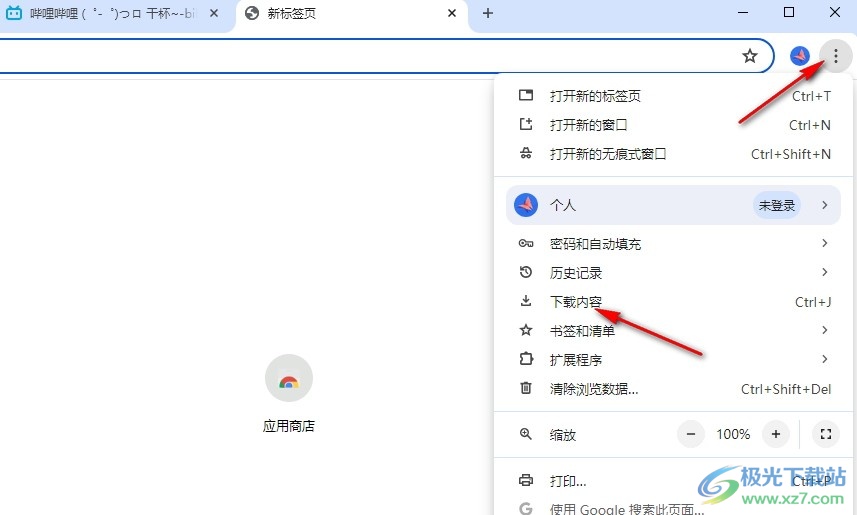
2、第二步,进入下载内容页面之后,我们点击打开页面右上角的三个竖点图标,然后在选项列表中点击“打开下载内容文件夹”选项
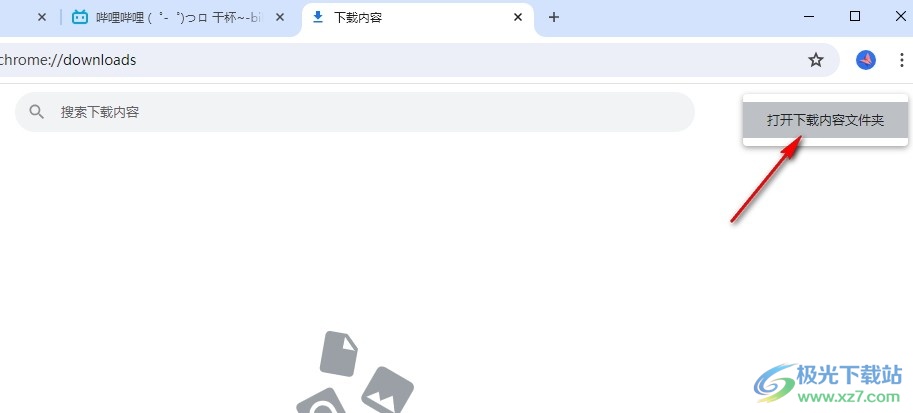
方法二
3、第三步,我们也可以选择在打开谷歌浏览器中的三个竖点图标之后,在下拉列表中打开“设置”选项
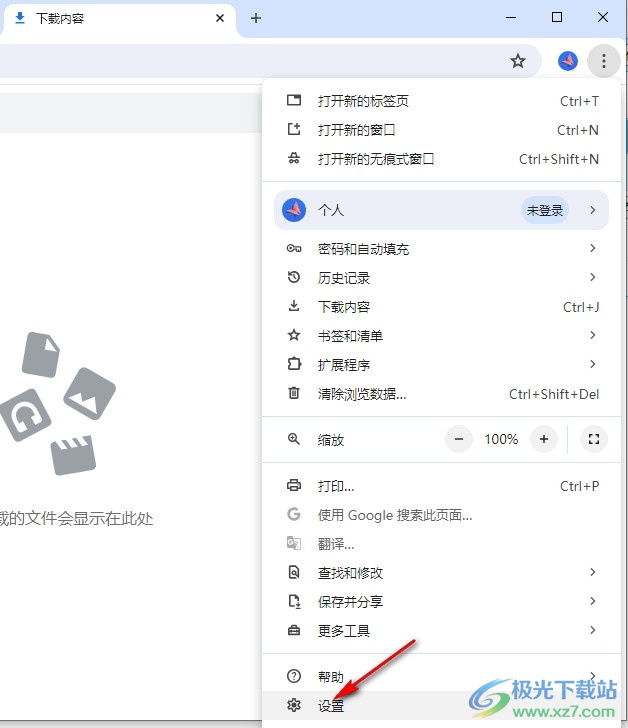
4、第四步,打开“设置”选项之后,我们在谷歌浏览器设置页面的左侧列表中找到“下载内容”选项,打开该选项
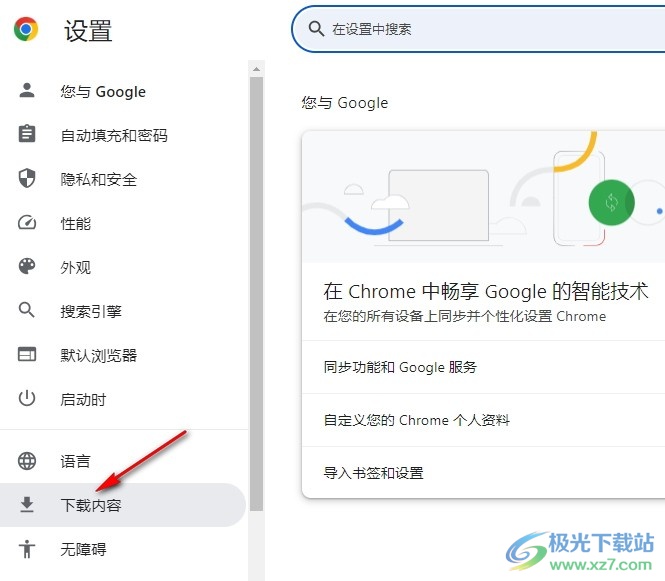
5、第五步,打开“下载内容”选项之后,我们在下载内容的右侧页面中就能看到“位置”选项了,该位置就是文件下载后的保存位置
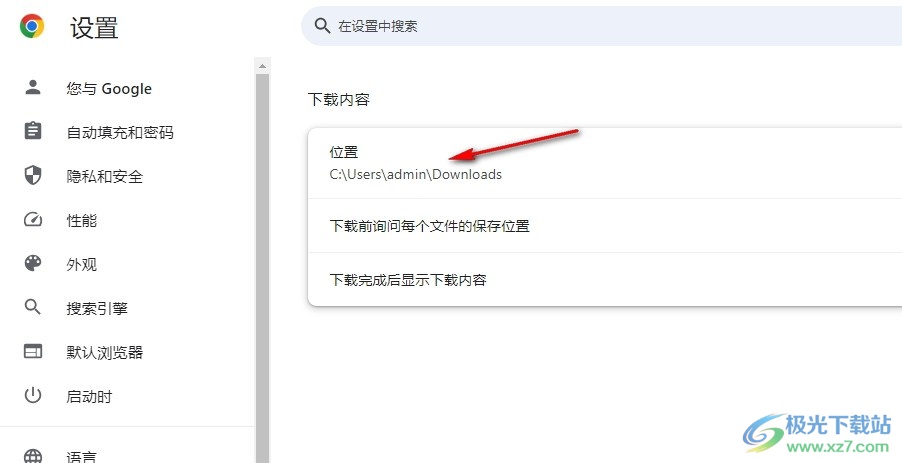
以上就是小编整理总结出的关于谷歌浏览器查看下载文件保存位置的方法,我们可以选择打开下载内容选项,然后在下载内容页面中打开三个竖点图标,再点击“打开下载内容文件夹”进入文件夹页面,也可以在下载内容设置页面中找到“位置”选项,查看文件保存位置,感兴趣的小伙伴快去试试吧。
